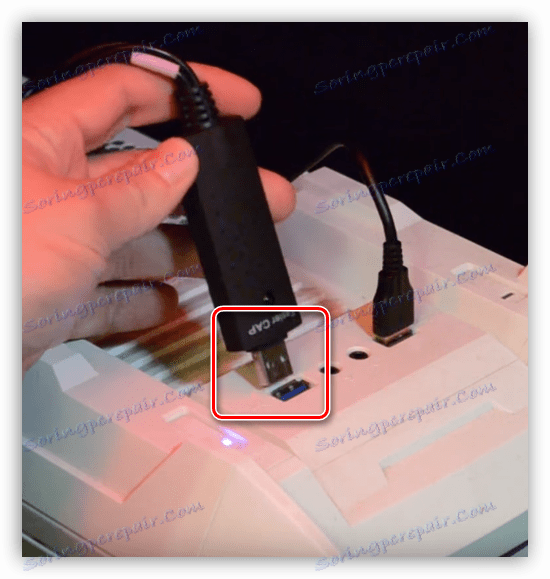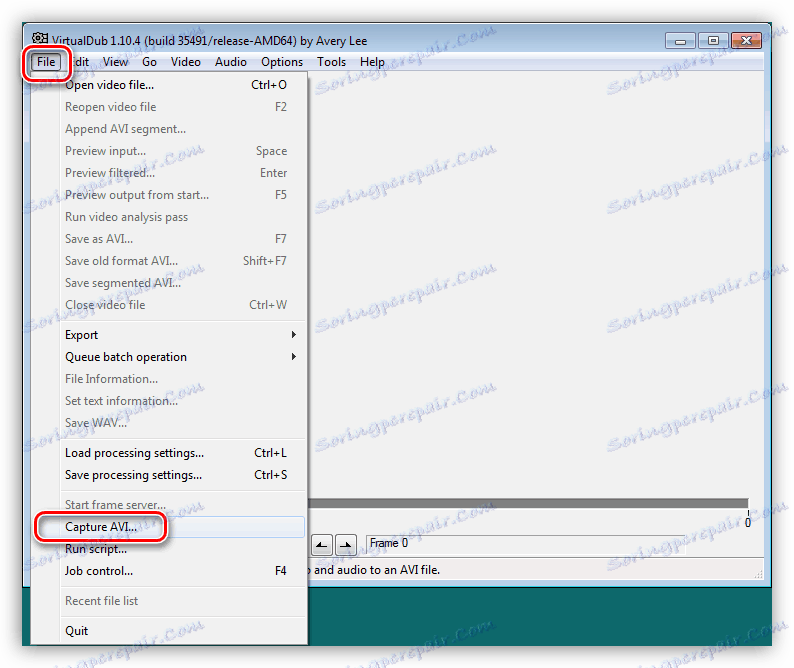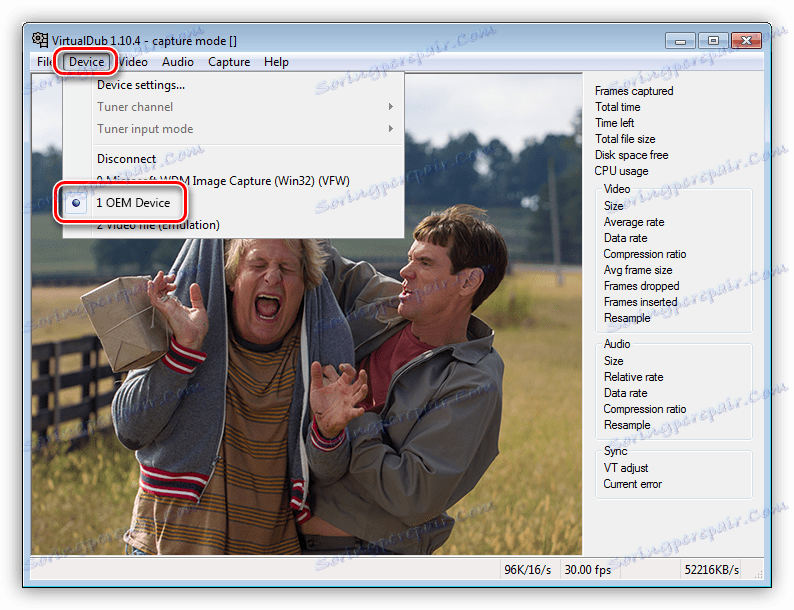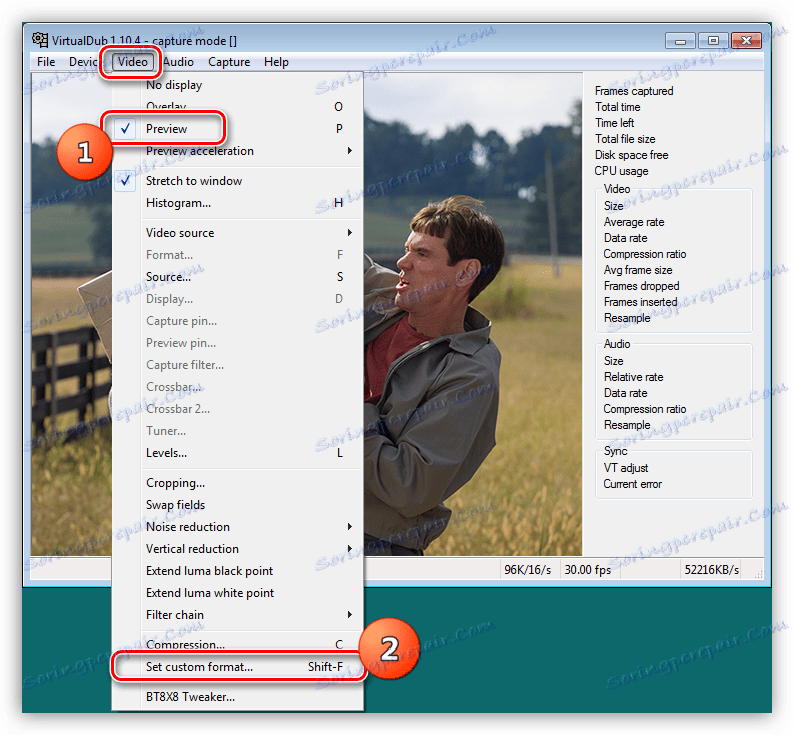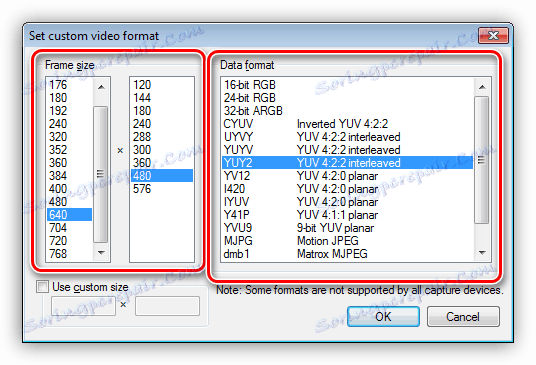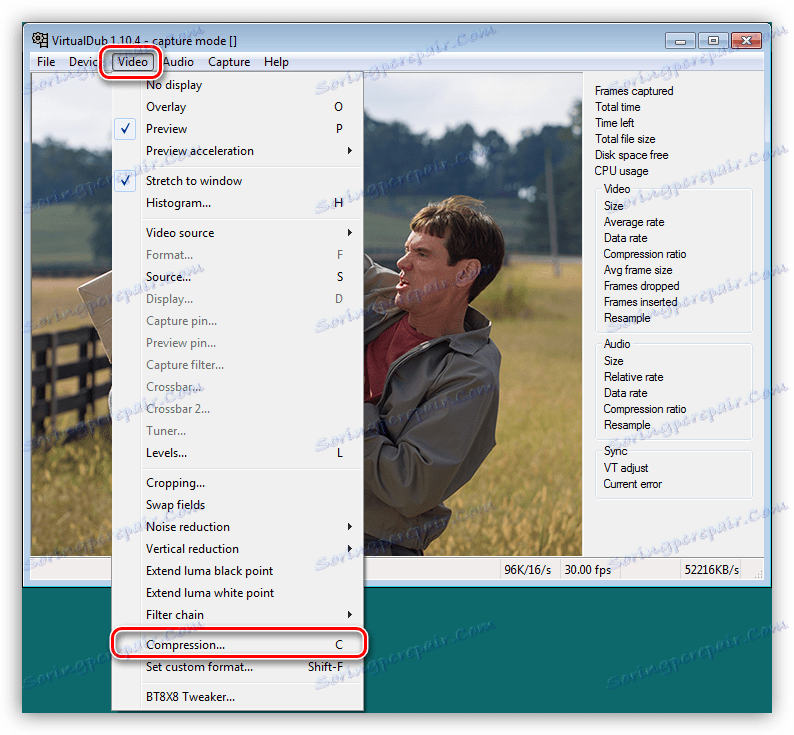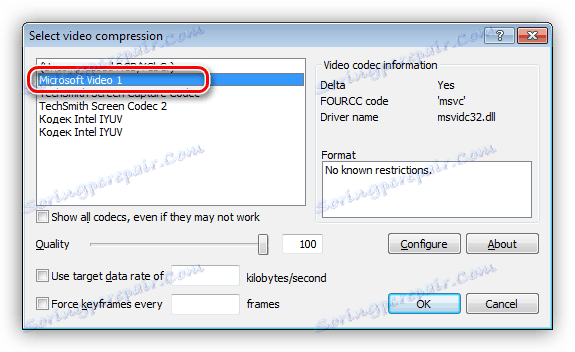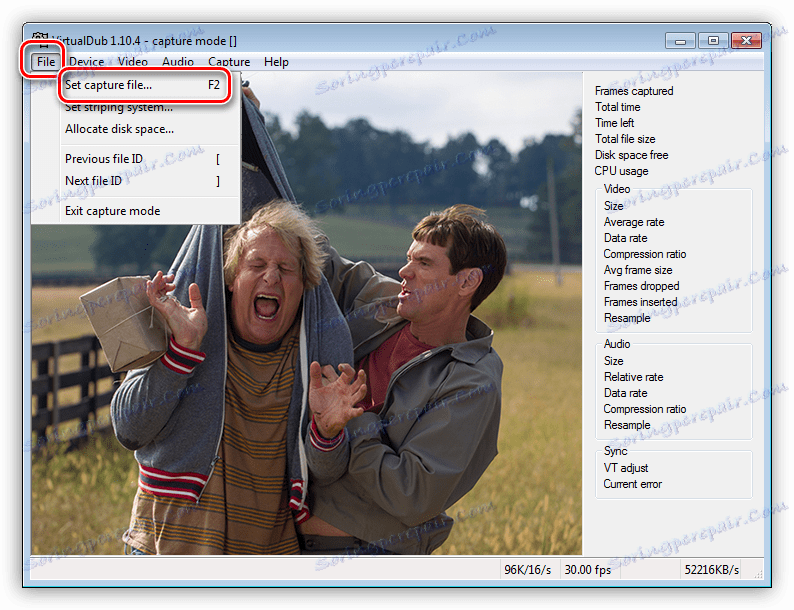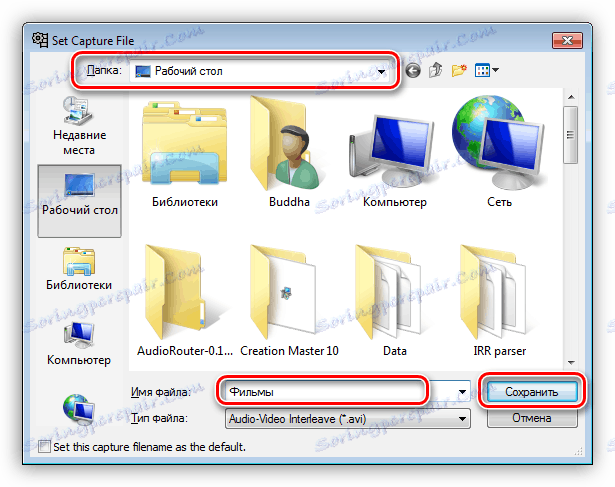Přepisujeme videokazetu na počítači
Magnetické média obecně a zejména videopásky jsou hlavním prostředkem pro uchovávání informací po dlouhou dobu. K dnešnímu dni je jejich použití nepraktické z různých důvodů - fyzické rozměry, rychlost práce a další. Navíc má magnetický film tendenci stát se nepoužitelným, čímž zničí nezapomenutelná videa nebo sbírky starých filmů. V tomto článku budeme analyzovat možnosti přenosu dat z videokazet na pevný disk počítače.
Obsah
Přeneste video do počítače
Postup, o kterém se bude diskutovat, by bylo lepší nazvat digitalizaci, protože převádíme analogový signál na digitální. Jediný způsob, jak to udělat, je použít nějaký druh zachycení videa z videopřehrávače nebo kamery. Také potřebujeme program, který dokáže zapisovat data do souborů.
Krok 1: Vyberte zařízení pro zachycení videa.
Taková zařízení jsou analogově digitální převodníky, které mohou nahrávat video z kamer, magnetofonů a dalších zařízení, která mohou přehrávat video. Při výběru zařízení se musíte nejprve řídit cenou. To určuje proveditelnost nákupu jedné či jiné desky. Pokud potřebujete digitalizovat více kazet, měli byste se podívat na externí zařízení USB. Naši čínští partneři jsou již dlouho propuštěni na trh Easycap, který lze objednat ze Středního království za velmi dobrou cenu. Nevýhodou je jediná - nízká spolehlivost, která eliminuje vysoké zatížení a v důsledku toho i profesionální použití.

Obchody mají také zařízení od slavných výrobců, které jsou dražší. Volba je na vás - vysoká cena a záruční servis nebo riziko a nízké náklady.
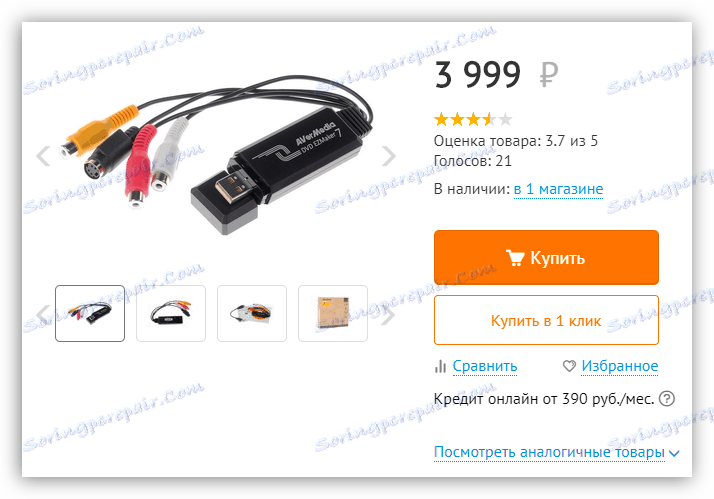
Vzhledem k tomu, že budeme používat externí zařízení, potřebujeme také další kabelový adaptér RCA - "tulipány". Konektory na něm by měly být typu samec-samec, to jest zástrčka.

Krok 2: Vyberte program
Takže s výběrem zachycovacího zařízení jsme se rozhodli, že je nyní třeba vybrat program, který zapíše data na pevný disk ve formě multimediálních souborů. Pro naše účely, perfektní svobodný software s názvem VirtualDub.
Krok 3: Digitalizace
- Připojte kabel k videorekordéru. Upozorňujeme, že tyto musí být odchozí sokety. Cíl můžete určit pomocí titulku nad konektorem - "Audio OUT" a "Video OUT" .
![Připojení RCA kabelu k videorekordéru]()
- Dále připojujeme stejný kabel k zařízení pro zachycení videa, vedené barvou zástrček.
![Připojení RCA kabelu k zařízení pro snímání videa]()
- Zařízení vložíme do libovolného portu USB v počítači.
![Připojování zařízení pro zachycení videa k portu USB počítače]()
- Zapněte videorekordér, vložte pásku a převraťte ji na začátek.
- Spusťte program VirtualDub, přejděte do nabídky "Soubor" a zapněte režim nahrávání kliknutím na položku zobrazenou na obrazovce.
![Povolení nahrávání videa v aplikaci VirtualDub]()
- V sekci "Zařízení" vyberte naše zařízení.
![Výběr zařízení pro zachycení videa v aplikaci VirtualDub]()
- Otevřete nabídku "Video" , aktivujte režim "Náhled" a přejděte na položku "Nastavit vlastní formát" .
![Přechod na nastavení formátu výstupního videa ve VirtualDubu]()
Zde nastavíme formát videa. Doporučuje se nastavit hodnotu zobrazenou na obrázku níže.
![Nastavení velikosti a formátu videa v programu VirualDub]()
- Zde v sekci "Video" klikněte na položku "Komprese" .
![Přechod na výběr kodeků v VirtualDubu]()
Vyberte kodek "Microsoft Video 1" .
![Výběr kodéru pro digitalizaci videa v aplikaci VirtualDub]()
- Dalším krokem je nastavení výstupního video souboru. Přejděte do nabídky "File" a klikněte na "Set file capture" .
![Přejděte k nastavení výstupního video souboru v VirtualDubu]()
Vyberte místo, kam chcete uložit, a uveďte název souboru. Vezměte prosím na vědomí, že výstupní video bude spíše velký formát AVI souborů. Ukládání 1 hodiny takových dat bude vyžadovat přibližně 16 gigabajtů volného místa na pevném disku.
![Konfigurace ukládání výstupního video souboru do VirtualDubu]()
- Spustíme přehrávání na videorekordéru a spustíme nahrávání pomocí tlačítka F5 . Konverze obsahu se uskuteční v reálném čase, to znamená, že jedna hodina videa na pásku bude mít stejnou dobu k digitalizaci. Po skončení procesu stiskněte klávesu ESC .
- Protože nemá smysl ukládat obrovské soubory na disk, je třeba je převést na vhodný formát, například MP4. To lze provést pomocí speciálních programů - konvertorů.
Více informací: Převést videa do formátu MP4
Závěr
Jak vidíte, přepisování videokazety na počítači není tak obtížné. Chcete-li to provést, stačí si zakoupit potřebné vybavení a stáhnout a nainstalovat program. Samozřejmě potřebujete také trpělivost, protože tento proces trvá hodně času.